როგორ შევაჩეროთ Windows 10-ის ნებართვის მოთხოვნა
Miscellanea / / April 24, 2022

Windows ადგენს სტანდარტს, როდესაც საქმე ეხება სისტემის უსაფრთხოებას. ნებისმიერი აპი ან პროგრამა, რომელიც საფრთხეს უქმნის კომპიუტერის უსაფრთხოებას, აკონტროლებს Windows-ს. Windows 10-ის ერთ-ერთი გზა ამის გარანტიაა ის, რომ მოგთხოვთ, როდესაც მესამე მხარის აპები ან უცნობი დეველოპერების მიერ შექმნილი აპები საჭიროებენ ადმინისტრატორის ნებართვას. მესამე მხარის ბევრ აპს სჭირდება ადმინისტრატორის ნებართვა Windows 10, რათა სწორად იმუშაოს და თუ ამ აპებს ხშირად ხსნით, ნებართვის მოთხოვნის მოთხოვნა შეიძლება იმედგაცრუებული გახდეს. თუმცა, მომხმარებლებს შეუძლიათ შეაჩერონ Windows 10-ის ადმინისტრატორის უფლებების ნებართვის მოთხოვნა. თუ გსურთ გაიგოთ როგორ გამორთოთ ადმინისტრატორის ნებართვა Windows 7-ზე, თქვენ სწორ ადგილას ხართ. ჩვენ შემოგთავაზებთ სრულყოფილ სახელმძღვანელოს, რომელიც გასწავლით როგორ გამორთოთ Windows ადმინისტრატორის ნებართვა Windows 10-ის მოთხოვნა.

შინაარსი
- როგორ შევაჩეროთ Windows 10-ის ნებართვის მოთხოვნა
- მეთოდი 1: საკონტროლო პანელის მეშვეობით
- მეთოდი 2: Windows Defender-ის საშუალებით
როგორ შევაჩეროთ Windows 10-ის ნებართვის მოთხოვნა
Windows-ს აქვს ჩაშენებული პარამეტრები, რომლებიც შეიძლება შეიცვალოს და რომელიც საბოლოოდ შეჩერდება Windows 10 მესამე მხარის აპების გაშვებისას ნებართვის მოთხოვნისაგან. ქვემოთ მოცემულია ამის შესაძლო მეთოდები.
მეთოდი 1: საკონტროლო პანელის მეშვეობით
თქვენ შეგიძლიათ შეაჩეროთ Windows 10-ის ნებართვის მოთხოვნა Windows SmartScreen-ის პარამეტრების მართვის პანელში შეცვლით. მიჰყევით ქვემოთ მოცემულ ნაბიჯებს იგივეს გასაკეთებლად.
1. დააჭირეთ Windows გასაღები და ტიპი Მართვის პანელი, შემდეგ დააწკაპუნეთ გახსენით.

2. კომპლექტი ნახვა > კატეგორიის მიხედვით, შემდეგ დააწკაპუნეთ Სისტემა და უსაფრთხოება.
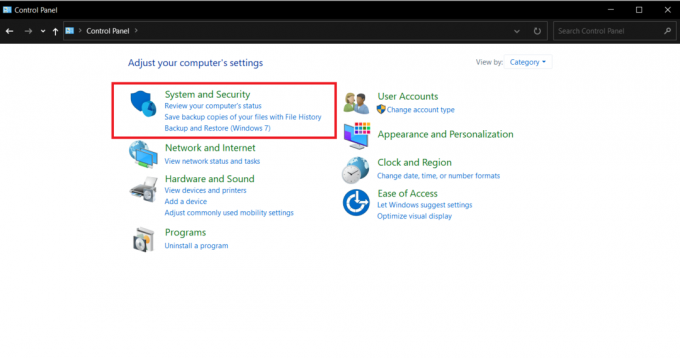
3. Წადი უსაფრთხოება და მოვლა.

4. გააფართოვეთ უსაფრთხოება სექციაზე დაწკაპუნებით ქვემოთ ისრის ხატულა მის გვერდით.

5. იპოვნეთ და დააწკაპუნეთ Პარამეტრების შეცვლა ვარიანტი ქვეშ Მომხმარებლის ანგარიშის კონტროლი.

6. გადაიტანეთ სლაიდერი არასოდეს შეატყობინოთ in მომხმარებლის ანგარიშის კონტროლის პარამეტრები.

7. დააწკაპუნეთ კარგი ცვლილებების შესანახად.
ეს მეთოდი შეაჩერებს Windows 10-ს უცნობი აპების გაშვების ნებართვისგან.
ასევე წაიკითხეთ: როგორ ჩართოთ მომხმარებლის ანგარიშის კონტროლი Windows სისტემებში
მეთოდი 2: Windows Defender-ის საშუალებით
თუ არ გაქვთ Windows SmartScreen ვარიანტი საკონტროლო პანელში, შეგიძლიათ გამორთოთ ის Windows Defender-ის პარამეტრებში. მიჰყევით ქვემოთ მოცემულ ნაბიჯებს.
1. დააჭირეთ Windows გასაღები, ტიპი Windows უსაფრთხოებადა დააწკაპუნეთ გახსენით.

2. Დააკლიკეთ აპისა და ბრაუზერის კონტროლი.

3. რეპუტაციაზე დაფუძნებული დაცვის ქვეშ დააწკაპუნეთ რეპუტაციაზე დაფუძნებული დაცვის პარამეტრები ვარიანტი.

4. გამორთეთ შეამოწმეთ აპები და ფაილები ვარიანტი და პოტენციურად არასასურველი აპის დაბლოკვა ვარიანტი.
Შენიშვნა: ამ პარამეტრების გამორთვამ შესაძლოა თქვენი კომპიუტერი დაუცველი გახადოს ვირუსებისა და სხვა მავნე თავდასხმების მიმართ.
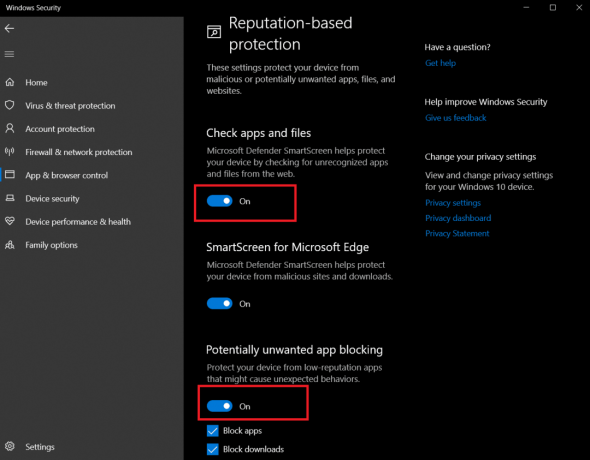
ეს შეაჩერებს Windows 10-ს ნებართვის მოთხოვნას და შემდეგ ჯერზე, როცა მესამე მხარის აპებს Windows 10 კომპიუტერზე გაუშვით, ვერ ნახავთ რაიმე მოთხოვნას ადმინისტრატორის წვდომის მოთხოვნით.
ხშირად დასმული კითხვები (FAQ)
Q1. როგორ მივიღოთ ადმინისტრატორის სრული უფლებები Windows 10-ზე?
პასუხი ადმინისტრატორის სრული უფლებების მისაღებად გახსენით პარამეტრები და გადადით ანგარიშები > ოჯახი და სხვა მომხმარებლები. დაამატეთ ახალი ანგარიში სხვა მომხმარებლების ქვეშ და დააყენეთ მისი ანგარიშის ტიპი, როგორც ადმინისტრატორი. ახლა თქვენ იყენებთ ამ ანგარიშს და მას ექნება სრული ადმინისტრატორის უფლებები.
Q2. რატომ ითხოვს Windows 10 ადმინისტრატორის ნებართვას?
პასუხი ეს ხდება მაშინ, როდესაც არ გაქვთ საჭირო ნებართვები ფაილზე წვდომისთვის. ამ შემთხვევაში, თქვენ შეგიძლიათ დაეუფლოთ ამ ფაილს მაუსის მარჯვენა ღილაკით და არჩევით თვისებები > უსაფრთხოება. და საკითხი მოგვარდება.
რეკომენდებულია:
- როგორ ვუყუროთ ესპანური ფილმებს Kodi-ზე
- დააფიქსირეთ Windows 10 File Explorer-ში მუშაობის შეცდომა
- როგორ მივიღოთ ეს კომპიუტერის ხატულა თქვენს სამუშაო მაგიდაზე
- როგორ შევცვალოთ ფაილის ნებართვები Windows 10-ში
ვიმედოვნებთ, რომ ეს სახელმძღვანელო გამოგადგებათ და თქვენ შეძელით შეაჩერე Windows 10-ის ნებართვის მოთხოვნა როდესაც თქვენ გაუშვით მესამე მხარის აპები. ჩვენ ასევე გავიგეთ, რომელ აპებს სჭირდება ადმინისტრატორის ნებართვა Windows 10-ში ფუნქციონირებისთვის და როგორ გამორთოთ ადმინისტრატორის ნებართვა Windows 7-ში და მოვაგვაროთ Windows ადმინისტრატორის ნებართვის Windows 10-ის პრობლემები. გვითხარით, რომელი მეთოდი მუშაობდა თქვენთვის საუკეთესოდ. თუ თქვენ გაქვთ რაიმე შეკითხვა ან შემოთავაზება, მოგერიდებათ დაწეროთ ისინი კომენტარების განყოფილებაში.



